Новости
- Що таке розрядність Windows і навіщо вона потрібна Вітаю, дорогі друзі. Сьогодні поговоримо, як...
- Чи варто міняти шило на мило і навпаки?
- Яку розрядність Windows вибрати і чому
- Як дізнатися розрядність Windows
- Післямова
- Що таке розрядність Windows і навіщо вона потрібна
- Вступна про розрядність Windows
- Чи варто міняти шило на мило і навпаки?
- Яку розрядність Windows вибрати і чому
- Як дізнатися розрядність Windows
- Післямова
- Що таке розрядність Windows і навіщо вона потрібна
- Вступна про розрядність Windows
- Чи варто міняти шило на мило і навпаки?
- Яку розрядність Windows вибрати і чому
- Як дізнатися розрядність Windows
- Післямова
Що таке розрядність Windows і навіщо вона потрібна
Вітаю, дорогі друзі. Сьогодні поговоримо, як Ви зрозуміли з заголовка, про розрядність Windows.
Не настільки багато користувачів комп'ютера чули, що Windows має якусь розрядність - x32, x64 і x86 і ще менше користувачів реально знають що це, де це взяти \ змінити і навіщо воно треба. З цими розрядних пов'язано навіть деяке число міфів.

Пройшовшись днями по інтернету я помітив цікаву річ - хоч скільки-небудь виразної інформації з цього питання досить мало, що власне і підштовхнуло мене до написання цієї статті.
Поїхали.
Вступна про розрядність Windows
Почну, мабуть, з того, що розрядностей у Windows на сьогоднішній день поки дві: 32 -біт і 64 -біт, тобто дистрибутиви діляться на x32 і x64 відповідно. Що ж до x86 - це не більше ніж позначення 32-х бітної версії (тобто якщо Ви побачите x86, то знайте що мова йде про x32). Навіщо дві назви рішуче не зрозуміло, але знайте, що якщо Ви не встановлювали спеціально 64 -бітний операційну систему, то Ваша Windows має 32-х бітну розрядність.
Однак, на всякий випадок, подивитися розрядність в системі можна найпростішим способом: знаходимо ярлик "Мій комп'ютер", тиснемо по ньому правою кнопкою мишки і вибираємо пункт властивості (скріншот нижче актуальний для Windows 7, у випадку з Windows XP вікно буде трохи іншим, але сенс той же):
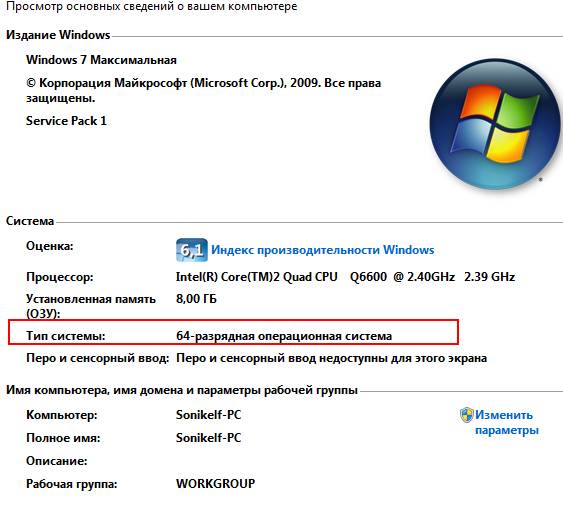
Давайте розберемося, чим же відрізняються дистрибутиви і розрядність Windows x32 від Windows x64 і чи варто взагалі переходити на 64 -біта.
Примітка: не тільки система, а й програми (і драйвера) мають розрядність, тобто, бувають 32 -бітний і 64 -бітний, а тому, дотримуючись тексту нижче, можуть бачити і використовувати або обмежена кількість пам'яті, або всю.
до змісту ↑
Чи варто міняти шило на мило і навпаки?
Основне і чи не єдина відмінність x64 від x32 в тому, що версія x64 може працювати з пам'яттю аж до 32 Гбайт і запускати одночасно і 64-бітними, і 32 -бітний додатки, тоді як традиційна x32 здатна адресувати лише до 4 Гбайт пам'яті, запускати тільки 32 -бітний програми для яких є тільки 3 Гбайт (кажучи простіше, навіть якщо в комп'ютері 4 Гбайт (і більше) пам'яті, то 32 -бітний система буде відображати і працювати лише з 3-ма, а інша пам'ять буде просто простоювати, бо ні система, ні програми, просто її не побачать).
У версії x64 ситуація інша: для 32 -бітний додатків доступні всі 4 (і більше) Гбайт, а для 64 -бітний додатків взагалі вся оперативна пам'ять, яка фізично встановлена в комп'ютері. Повторюся, що 64 -бітний система може запускати і ті і інші додатки, але не навпаки.
У загальних рисах ось так. Решта - купа технічних і не дуже подробиць, які взагалі-то не дуже то потрібно знати, а тому я просто наведу деякі підсумки, які пояснять чому варто \ не варто (вирішувати все одно Вам) переходити на x64.
до змісту ↑
Яку розрядність Windows вибрати і чому
Поїхали. Всі "за" і "проти" переходу на розрядність Windows x64:
- 64 -бітний версія Windows, формально виглядає і відчувається точно так же, як і звичайна 32 -бітний, тобто ніяких особливих нововведень і бонусів у ній немає, проте, люди з багатоядерними процесорами можуть відчути приріст продуктивності при використанні такої системи і 64-бітними додатків в ній (що, втім, актуально далеко не для всіх і не завжди);
- x64 здатна бачити і працювати з оперативною пам'яттю 4 і більше Гбайт. А ось x32 бачить тільки 3 Гбайта, навіть якщо фізично планок оперативної пам'яті коштує більше. Тобто, люди, які мають в комп'ютері великий запас пам'яті отримають більше продуктивності на 64 -бітний системі і менше проблем з нестачею оперативної пам'яті;
- Чи не для всіх комп'ютерів і заліза в ньому, виробники випустили 64-розрядні версії драйверів, що може стати проблемою при переході на таку систему. Перевіряйте наявність драйверів на сайті виробників мат.плати, відеокарти і тп, можливо, що Ви просто не зможете мігрувати з 32 -розрядної системи;
- Більшість x32 додатків прекрасно працюють в x64 системах, але не навпаки;
- Формально сенс переходу, в основному, полягає в кількості пам'яті на борту комп'ютера. Якщо менше 4 Гбайт, то переходити сенсу майже немає. Якщо більше (або хочеться поставити більше), то варто. Природно, що для більшості систем, додатків та ігор актуально правило "Чим більше пам'яті - тим краще". Чому? Читайте в моїй статті " Практика використання 8 гб оперативної пам'яті + WD VelociRaptor в RAID 0 "
- Моя думка - однозначно x64, бо велика кількість пам'яті і, буває, поліпшена продуктивність для многоядерніков, безумовно рулить.
Коротенько якось так.
до змісту ↑
Як дізнатися розрядність Windows
Я вже вище говорив як глянути розрядність, однак, на всякий випадок, скажу ще один спосіб (актуальний для Windows XP):
- Натисніть "Пуск - Виконати."
- Наберіть у вікні: winmsd.exe і натисніть кнопку ОК.
- В області відомостей в стовпці "Елемент" знайдіть пункт "Тип". Якщо система 32-розрядна, то пункт "Тип" буде мати значення "Комп'ютер на базі X86". Якщо система 64-розрядний, то пункт "Тип" буде мати значення "Комп'ютер на базі Itanium".
Це був варіант для тих, у кого способом вище, розрядність не визначається або не вказана.
до змісту ↑
Післямова
Якось так. Сподіваюся, що тепер Ви знаєте про розрядність Windows, якщо не все, то куди більше, ніж раніше.
Взагалі я прихильник прогресу, а все явно йде до повного переходу на x64 системи і додатки. І це добре, бо чим більше пам'яті і чим вона спритніше, поряд з процесором, тим вища продуктивність і комфортніше працювати.
Мабуть, ось так. Якщо є ще питання пишіть в коментарях;)
PS: Мої статті на тему спритність x64-системи ось: " Нотатки про x64. Частина 1 " і ось: " Нотатки про x64. Частина 2 ".
Ми в соц.сетях: ВК Facebook Twitter Telegram
Що таке розрядність Windows і навіщо вона потрібна
Вітаю, дорогі друзі. Сьогодні поговоримо, як Ви зрозуміли з заголовка, про розрядність Windows.
Не настільки багато користувачів комп'ютера чули, що Windows має якусь розрядність - x32, x64 і x86 і ще менше користувачів реально знають що це, де це взяти \ змінити і навіщо воно треба. З цими розрядних пов'язано навіть деяке число міфів.

Пройшовшись днями по інтернету я помітив цікаву річ - хоч скільки-небудь виразної інформації з цього питання досить мало, що власне і підштовхнуло мене до написання цієї статті.
Поїхали.
Вступна про розрядність Windows
Почну, мабуть, з того, що розрядностей у Windows на сьогоднішній день поки дві: 32 -біт і 64 -біт, тобто дистрибутиви діляться на x32 і x64 відповідно. Що ж до x86 - це не більше ніж позначення 32-х бітної версії (тобто якщо Ви побачите x86, то знайте що мова йде про x32). Навіщо дві назви рішуче не зрозуміло, але знайте, що якщо Ви не встановлювали спеціально 64 -бітний операційну систему, то Ваша Windows має 32-х бітну розрядність.
Однак, на всякий випадок, подивитися розрядність в системі можна найпростішим способом: знаходимо ярлик "Мій комп'ютер", тиснемо по ньому правою кнопкою мишки і вибираємо пункт властивості (скріншот нижче актуальний для Windows 7, у випадку з Windows XP вікно буде трохи іншим, але сенс той же):
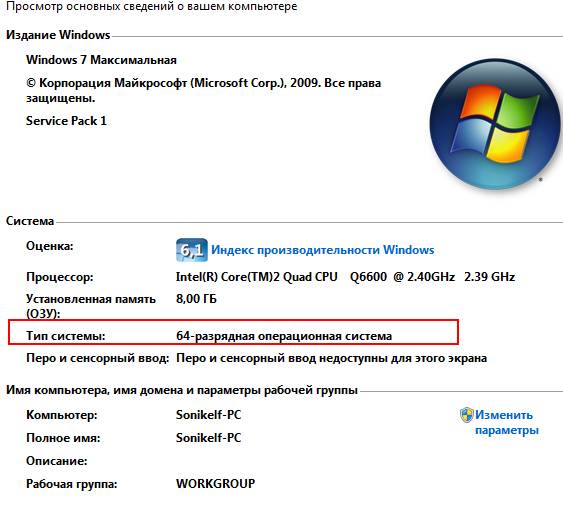
Давайте розберемося, чим же відрізняються дистрибутиви і розрядність Windows x32 від Windows x64 і чи варто взагалі переходити на 64 -біта.
Примітка: не тільки система, а й програми (і драйвера) мають розрядність, тобто, бувають 32 -бітний і 64 -бітний, а тому, дотримуючись тексту нижче, можуть бачити і використовувати або обмежена кількість пам'яті, або всю.
до змісту ↑
Чи варто міняти шило на мило і навпаки?
Основне і чи не єдина відмінність x64 від x32 в тому, що версія x64 може працювати з пам'яттю аж до 32 Гбайт і запускати одночасно і 64-бітними, і 32 -бітний додатки, тоді як традиційна x32 здатна адресувати лише до 4 Гбайт пам'яті, запускати тільки 32 -бітний програми для яких є тільки 3 Гбайт (кажучи простіше, навіть якщо в комп'ютері 4 Гбайт (і більше) пам'яті, то 32 -бітний система буде відображати і працювати лише з 3-ма, а інша пам'ять буде просто простоювати, бо ні система, ні програми, просто її не побачать).
У версії x64 ситуація інша: для 32 -бітний додатків доступні всі 4 (і більше) Гбайт, а для 64 -бітний додатків взагалі вся оперативна пам'ять, яка фізично встановлена в комп'ютері. Повторюся, що 64 -бітний система може запускати і ті і інші додатки, але не навпаки.
У загальних рисах ось так. Решта - купа технічних і не дуже подробиць, які взагалі-то не дуже то потрібно знати, а тому я просто наведу деякі підсумки, які пояснять чому варто \ не варто (вирішувати все одно Вам) переходити на x64.
до змісту ↑
Яку розрядність Windows вибрати і чому
Поїхали. Всі "за" і "проти" переходу на розрядність Windows x64:
- 64 -бітний версія Windows, формально виглядає і відчувається точно так же, як і звичайна 32 -бітний, тобто ніяких особливих нововведень і бонусів у ній немає, проте, люди з багатоядерними процесорами можуть відчути приріст продуктивності при використанні такої системи і 64-бітними додатків в ній (що, втім, актуально далеко не для всіх і не завжди);
- x64 здатна бачити і працювати з оперативною пам'яттю 4 і більше Гбайт. А ось x32 бачить тільки 3 Гбайта, навіть якщо фізично планок оперативної пам'яті коштує більше. Тобто, люди, які мають в комп'ютері великий запас пам'яті отримають більше продуктивності на 64 -бітний системі і менше проблем з нестачею оперативної пам'яті;
- Чи не для всіх комп'ютерів і заліза в ньому, виробники випустили 64-розрядні версії драйверів, що може стати проблемою при переході на таку систему. Перевіряйте наявність драйверів на сайті виробників мат.плати, відеокарти і тп, можливо, що Ви просто не зможете мігрувати з 32 -розрядної системи;
- Більшість x32 додатків прекрасно працюють в x64 системах, але не навпаки;
- Формально сенс переходу, в основному, полягає в кількості пам'яті на борту комп'ютера. Якщо менше 4 Гбайт, то переходити сенсу майже немає. Якщо більше (або хочеться поставити більше), то варто. Природно, що для більшості систем, додатків та ігор актуально правило "Чим більше пам'яті - тим краще". Чому? Читайте в моїй статті " Практика використання 8 гб оперативної пам'яті + WD VelociRaptor в RAID 0 "
- Моя думка - однозначно x64, бо велика кількість пам'яті і, буває, поліпшена продуктивність для многоядерніков, безумовно рулить.
Коротенько якось так.
до змісту ↑
Як дізнатися розрядність Windows
Я вже вище говорив як глянути розрядність, однак, на всякий випадок, скажу ще один спосіб (актуальний для Windows XP):
- Натисніть "Пуск - Виконати."
- Наберіть у вікні: winmsd.exe і натисніть кнопку ОК.
- В області відомостей в стовпці "Елемент" знайдіть пункт "Тип". Якщо система 32-розрядна, то пункт "Тип" буде мати значення "Комп'ютер на базі X86". Якщо система 64-розрядний, то пункт "Тип" буде мати значення "Комп'ютер на базі Itanium".
Це був варіант для тих, у кого способом вище, розрядність не визначається або не вказана.
до змісту ↑
Післямова
Якось так. Сподіваюся, що тепер Ви знаєте про розрядність Windows, якщо не все, то куди більше, ніж раніше.
Взагалі я прихильник прогресу, а все явно йде до повного переходу на x64 системи і додатки. І це добре, бо чим більше пам'яті і чим вона спритніше, поряд з процесором, тим вища продуктивність і комфортніше працювати.
Мабуть, ось так. Якщо є ще питання пишіть в коментарях;)
PS: Мої статті на тему спритність x64-системи ось: " Нотатки про x64. Частина 1 " і ось: " Нотатки про x64. Частина 2 ".
Ми в соц.сетях: ВК Facebook Twitter Telegram
Що таке розрядність Windows і навіщо вона потрібна
Вітаю, дорогі друзі. Сьогодні поговоримо, як Ви зрозуміли з заголовка, про розрядність Windows.
Не настільки багато користувачів комп'ютера чули, що Windows має якусь розрядність - x32, x64 і x86 і ще менше користувачів реально знають що це, де це взяти \ змінити і навіщо воно треба. З цими розрядних пов'язано навіть деяке число міфів.

Пройшовшись днями по інтернету я помітив цікаву річ - хоч скільки-небудь виразної інформації з цього питання досить мало, що власне і підштовхнуло мене до написання цієї статті.
Поїхали.
Вступна про розрядність Windows
Почну, мабуть, з того, що розрядностей у Windows на сьогоднішній день поки дві: 32 -біт і 64 -біт, тобто дистрибутиви діляться на x32 і x64 відповідно. Що ж до x86 - це не більше ніж позначення 32-х бітної версії (тобто якщо Ви побачите x86, то знайте що мова йде про x32). Навіщо дві назви рішуче не зрозуміло, але знайте, що якщо Ви не встановлювали спеціально 64 -бітний операційну систему, то Ваша Windows має 32-х бітну розрядність.
Однак, на всякий випадок, подивитися розрядність в системі можна найпростішим способом: знаходимо ярлик "Мій комп'ютер", тиснемо по ньому правою кнопкою мишки і вибираємо пункт властивості (скріншот нижче актуальний для Windows 7, у випадку з Windows XP вікно буде трохи іншим, але сенс той же):
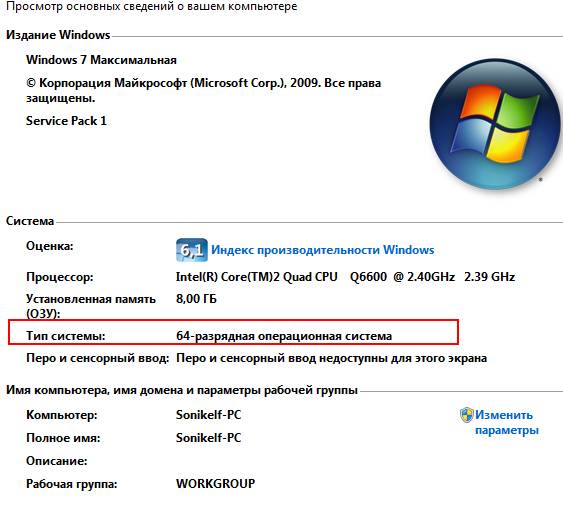
Давайте розберемося, чим же відрізняються дистрибутиви і розрядність Windows x32 від Windows x64 і чи варто взагалі переходити на 64 -біта.
Примітка: не тільки система, а й програми (і драйвера) мають розрядність, тобто, бувають 32 -бітний і 64 -бітний, а тому, дотримуючись тексту нижче, можуть бачити і використовувати або обмежена кількість пам'яті, або всю.
до змісту ↑
Чи варто міняти шило на мило і навпаки?
Основне і чи не єдина відмінність x64 від x32 в тому, що версія x64 може працювати з пам'яттю аж до 32 Гбайт і запускати одночасно і 64-бітними, і 32 -бітний додатки, тоді як традиційна x32 здатна адресувати лише до 4 Гбайт пам'яті, запускати тільки 32 -бітний програми для яких є тільки 3 Гбайт (кажучи простіше, навіть якщо в комп'ютері 4 Гбайт (і більше) пам'яті, то 32 -бітний система буде відображати і працювати лише з 3-ма, а інша пам'ять буде просто простоювати, бо ні система, ні програми, просто її не побачать).
У версії x64 ситуація інша: для 32 -бітний додатків доступні всі 4 (і більше) Гбайт, а для 64 -бітний додатків взагалі вся оперативна пам'ять, яка фізично встановлена в комп'ютері. Повторюся, що 64 -бітний система може запускати і ті і інші додатки, але не навпаки.
У загальних рисах ось так. Решта - купа технічних і не дуже подробиць, які взагалі-то не дуже то потрібно знати, а тому я просто наведу деякі підсумки, які пояснять чому варто \ не варто (вирішувати все одно Вам) переходити на x64.
до змісту ↑
Яку розрядність Windows вибрати і чому
Поїхали. Всі "за" і "проти" переходу на розрядність Windows x64:
- 64 -бітний версія Windows, формально виглядає і відчувається точно так же, як і звичайна 32 -бітний, тобто ніяких особливих нововведень і бонусів у ній немає, проте, люди з багатоядерними процесорами можуть відчути приріст продуктивності при використанні такої системи і 64-бітними додатків в ній (що, втім, актуально далеко не для всіх і не завжди);
- x64 здатна бачити і працювати з оперативною пам'яттю 4 і більше Гбайт. А ось x32 бачить тільки 3 Гбайта, навіть якщо фізично планок оперативної пам'яті коштує більше. Тобто, люди, які мають в комп'ютері великий запас пам'яті отримають більше продуктивності на 64 -бітний системі і менше проблем з нестачею оперативної пам'яті;
- Чи не для всіх комп'ютерів і заліза в ньому, виробники випустили 64-розрядні версії драйверів, що може стати проблемою при переході на таку систему. Перевіряйте наявність драйверів на сайті виробників мат.плати, відеокарти і тп, можливо, що Ви просто не зможете мігрувати з 32 -розрядної системи;
- Більшість x32 додатків прекрасно працюють в x64 системах, але не навпаки;
- Формально сенс переходу, в основному, полягає в кількості пам'яті на борту комп'ютера. Якщо менше 4 Гбайт, то переходити сенсу майже немає. Якщо більше (або хочеться поставити більше), то варто. Природно, що для більшості систем, додатків та ігор актуально правило "Чим більше пам'яті - тим краще". Чому? Читайте в моїй статті " Практика використання 8 гб оперативної пам'яті + WD VelociRaptor в RAID 0 "
- Моя думка - однозначно x64, бо велика кількість пам'яті і, буває, поліпшена продуктивність для многоядерніков, безумовно рулить.
Коротенько якось так.
до змісту ↑
Як дізнатися розрядність Windows
Я вже вище говорив як глянути розрядність, однак, на всякий випадок, скажу ще один спосіб (актуальний для Windows XP):
- Натисніть "Пуск - Виконати."
- Наберіть у вікні: winmsd.exe і натисніть кнопку ОК.
- В області відомостей в стовпці "Елемент" знайдіть пункт "Тип". Якщо система 32-розрядна, то пункт "Тип" буде мати значення "Комп'ютер на базі X86". Якщо система 64-розрядний, то пункт "Тип" буде мати значення "Комп'ютер на базі Itanium".
Це був варіант для тих, у кого способом вище, розрядність не визначається або не вказана.
до змісту ↑
Післямова
Якось так. Сподіваюся, що тепер Ви знаєте про розрядність Windows, якщо не все, то куди більше, ніж раніше.
Взагалі я прихильник прогресу, а все явно йде до повного переходу на x64 системи і додатки. І це добре, бо чим більше пам'яті і чим вона спритніше, поряд з процесором, тим вища продуктивність і комфортніше працювати.
Мабуть, ось так. Якщо є ще питання пишіть в коментарях;)
PS: Мої статті на тему спритність x64-системи ось: " Нотатки про x64. Частина 1 " і ось: " Нотатки про x64. Частина 2 ".
Ми в соц.сетях: ВК Facebook Twitter Telegram
Чи варто міняти шило на мило і навпаки?Чому?
Чому?
Чому?